예능이나 음악프로그램을 보면 다양한 각도에서 찍은 뒤, 다양한 방향의 영상을 하나로 연결하여 만들어야 할 때가 있다..
그럴 때를 위해 4개의 영상을 하나로 만드는 방법을 알아보겠다!

Toggle multi-camera view 를 클릭하면 영상 4개가 동시 표출 됨


Toggle multi-camera view 를 클릭하고 플레이(주황색 박스 참고)하면서 원하는 음성과 같이 맞물리는 영상을 클릭하면 프레임 바에 표시가 됨(그대로 편집이 이뤄짐)..다만 사람이 하는 거라 실제 속도보다 느리므로 편집을 할때는 롤링 에디터 툴을 눌러서 편집 선(경계) 부분을 움직여서 음성 바는 움직이지 않도록 편집 해야함 _빨간색 박스 참고

우클릭 open in timeline 을 클릭 하여 음성을 따로따로 편집 할 수 있음.
그러면 우측 화면과 같이 4개의 오디오 물도 표시됨. 오디오 2~4는 mute가 눌러져서 음소거 된 상태(오디오1만 메인으로 나오는 상태) → 눌러가면서 오디오 나오는 것을 변경할 수 있음


컬러와 자막은 제일 후순위_칼라 보정의 효과!
Black & White : 흑백 효과
Tint : 투톤 효과(밝은 쪽/어두운 쪽 설정 가능 _ ex. 세피아 톤, 채도를 빼는 것도 가능!)
Tint는 강약 조절이 가능하여 블랙앤화이트보다 더 많이 사용하는 편!
원하는 효과를 영상에 드래그해서 넣은 뒤, effect control에서 세부적인 조정이 가능함

Brightness & Contrast : 밝기와 명도 대비 조절 효과

Color Balance(HLS) - 색상, 밝기, 채도 조절 효과

Rgb curves - 그래프를 조절하여 색상 값을 조절해 주는 효과
왼쪽부터 어두움 > 중간 > 밝은 영역을 나타냄
그래프의 점이 밝고 어두움을 조절할 수 있음(점을 위로 올리면 톤 업! 아래로 내리면 톤 다운!!) → 점(초록색 동그라미)을 바깥쪽으로 빼면 상태 초기화가 됨!

Color pass - 특정 지정된 컬러를 제외한 나머지 컬러는 흑백으로 만들어 주는 효과(보통 '마스크'와 같이 써줘야 함!)
- 파란색 부분만 지정 컬러로 나오고, 나머지는 흑백...(디테일한 작업이 필요하여 마스크 같이 쓰는 게 정확함!)
컬러 설정 제일 많이 하는 것! - 보고 싶은 그래프는 위에 세 개를 추가해준 거고, 그 중에 루마값을 옵션으로 설정!


0 쪽에 가까우면 어두움/ 100 쪽에 가까우면 밝음!

White Balance _ 화이트 스포이트로 찍게 되면 온도와 틴트가 알아서 조정됨
차가운 색 = 블루 / 따뜻한 색 = 주황 → 초기화 시키려면 마우스 더블클릭(점에 갖다 댄 다음)
'자기계발(성장) > 자기계발' 카테고리의 다른 글
| [영상제작/편집] 프리미어프로 요약 노트_10. 영상 자막 넣기① (0) | 2022.01.26 |
|---|---|
| [영상제작/편집] 프리미어프로 요약 노트_9. 영상 컬러 조정하기(컬러보정) (0) | 2022.01.18 |
| [영상제작/편집] 프리미어프로 요약 노트_7. 크로마키 연습 영상 (0) | 2022.01.14 |
| [영상제작/편집] 프리미어프로 요약 노트_6. 트랙매트와 마스크 기능 (0) | 2022.01.11 |
| [영상제작/편집] 프리미어프로 요약 노트_5. 공튀기는 효과 (0) | 2022.01.11 |
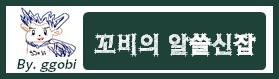


댓글